win7怎么看显卡配置呢,首先用户需要同过我的电脑图标也就是此电脑的图标右键打开管理的功能,然后就能看到设备管理,这里可以看到当前的系统的所有硬件设备,包括显卡在内,因此下面就是win7怎么看显卡配置方法介绍的内容,用户们如果不知道要怎么查看显卡配置就可以参考此方法了。
win7怎么看显卡配置
1、首先我们右键单击打开电脑中的“管理”。
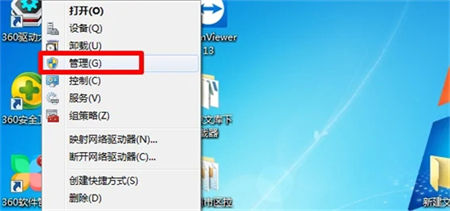
2、然后我们在弹出来的窗口中点击打开“设备管理器”。
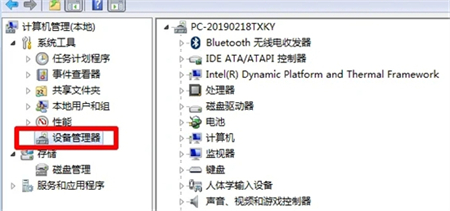
3、然后我们在弹出来的窗口中点击打开“显示适配器”即可。
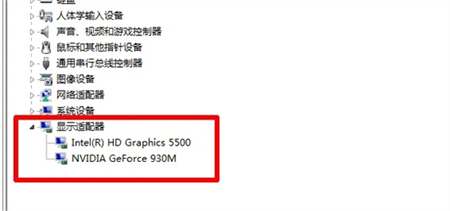
以上就是win7怎么看显卡配置的内容,希望可以帮到大家。